Някога исках да превърнем отделни уебсайтове впълноценни приложения в Linux? С уеб каталог това е възможно. Уеб каталог е магазин, който носи множество уеб приложения, които всеки може да инсталира лесно. Той е създаден с Electron и ви позволява да превръщате уебсайтове в приложения на Linux, като инсталирате уеб-опаковки като близки до родните програми.
ВНИМАНИЕ СПОЙЛЕР: Превъртете надолу и гледайте видео урока в края на тази статия.
Инсталиране на уеб каталог
Инструментът се предлага в двоичен формат заосновни Linux дистрибуции Основните Linux, които имат поддръжка за разработка са Ubuntu, Debian, Fedora, Open SUSE, както и Arch Linux. Други Linux с база на Debian или Redhat имат поддръжка чрез разширение.
Ubuntu и Debian
Ubuntu и Debian имат предварително изграден пакет Deb, готов за изтегляне. Ако използвате Elementary OS, Linux Mint или друга операционна система с база Debian / Ubuntu? Следвайте тези инструкции.
За да инсталирате уеб каталог, първо отидете на страницата за изтегляне на Linux. Кликнете върху падащото меню, за да разкриете връзките за изтегляне. Изберете „Ubuntu / Debian“, за да започнете изтеглянето. След това отворете прозорец на терминала.
В терминала отворете директорията за изтегляне с помощта на командата CD:
cd ~/Downloads
Инсталирайте пакета с инструмента dpkg.
sudo dpkg -i WebCatalog_*_amd64.deb
И накрая, изпълнете тази команда, за да се уверите, че операционната ви система коригира липсващите зависимости. Това може да не е необходимо, но добра предпазна мярка независимо.
sudo apt install -f
Fedora и Open SUSE
Тези, които искат да получат уеб каталог на Fedora, OpenSUSE или други дистрибуции, базирани на Redhat, първо трябва да отидат на страницата за изтегляне на Linux, щракнете върху падащото меню и изберете „Fedora / OpenSUSE“. След като вземете пакета, отворете терминал и следвайте инструкциите по-долу.
Забележка: Използвате операционна система с база Redhat? Изтеглете файла RPM и използвайте своя мениджър на пакети, за да инсталирате уеб каталог!
Fedora
cd ~/Downloads sudo dnf install WebCatalog_*_.rpm
OpenSUSE
cd ~/Downloads sudo zypper install WebCatalog_*_.rpm
Arch Linux
Arch Linux има пакетен пакет за изтеглянепотребителите могат да се хващат за инсталиране на програмата. Отидете на страницата за изтегляне на Linux на уебсайта на уеб каталога и изберете „Arch Linux“. Отворете терминал и използвайте CD, за да стигнете до папката Downloads.
cd ~/Downloads
Файлът в уеб каталога не е обикновен пакет Arch tar.xz. Вместо това е "Pacman" файл. Инсталирайте го с помощта на превключвателя -U:
sudo pacman -U *.pacman
Пакетът ще каже на Arch какви зависимости да инсталира, докато го чете.
Други Linux
Въпреки че уеб каталогът е официално достъпен само като Debian / Ubuntu, Fedora / SUSE и Arch, потребителите могат да изграждат изходния код самостоятелно. Ето как да го направите:
Етап 1: Инсталиране на Node.JS v.8, както и git и най-новата версия на Преждата към вашата дистрибуция на Linux. Потърсете вашия мениджър на пакети за „node js“, „npm“, „прежда“ и „git“. Някои операционни системи разпространяват Прежди / NodeJS, а някои не. Всички обаче носят пакета Git.
Стъпка 2: Използвайте git инструмента в терминал, вземете най-новата версия на изходния код на уеб каталога.
git clone https://github.com/webcatalog/webcatalog.git cd webcatalog
Стъпка 3: Кажете на Прежда да изгради изходния код заедно.
yarn
Стъпка 4: И накрая, изградете пакета за дистрибуции
yarn dist
или
yarn electron-dev
Всички вградени двоични файлове се намират в ~ / Webcatalog / натрупване /.
Използване на уеб каталог
Използването на уеб каталог е много като сърфиране в приложениесъхранявайте в Android / iOS или уеб магазина на Chrome. За да започнете, отворете приложението. Въпреки че уеб каталогът е интернет инструмент, програмата се инсталира под категорията „Аксесоари“ в Linux.
След като отворите, ще видите каталог с видове, сизброени отделни уеб приложения. Има няколко начина да намерите уеб приложения. Най-практичният начин е да разглеждате, тъй като програмата се отваря директно към секцията „популярни“.
Освен това щракнете върху полето за търсене и след това въведете името на приложението, което искате да инсталирате.

Когато сте намерили приложение, което искате да инсталирате, изберете „Инсталиране“. След това отидете в менюто на приложението си на работния плот и изберете „Друго“, за да стартирате приложението.
Деинсталиране на приложения
Приложенията за уеб каталог не могат да бъдат премахнати от Linuxдиректно. Вместо това ще трябва да ги изтриете от уеб каталога. За да деинсталирате приложение, щракнете върху менюто на хамбургер в горния ляв ъгъл и изберете опцията за менюто „Инсталирани приложения“.
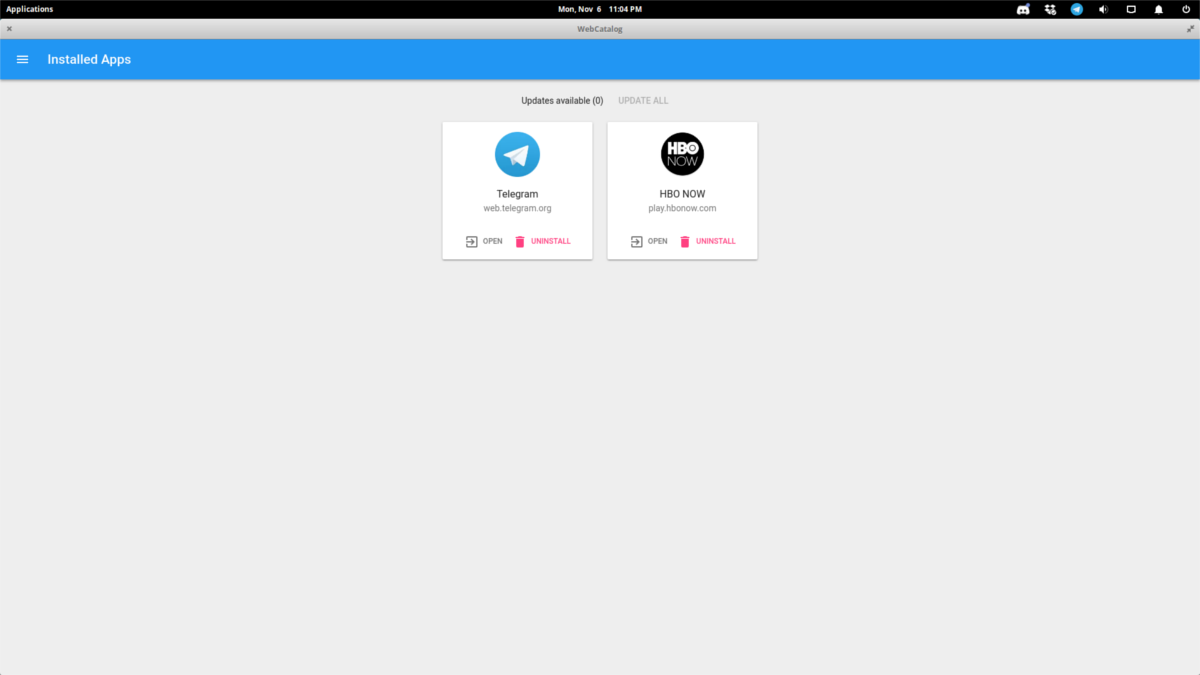
В областта на инсталираните приложения са изброени всички инсталирани приложения в уеб каталога. За да го премахнете, щракнете върху „UNINSTALL“ и той незабавно ще бъде изтрит от системата.
Актуализиране на приложения
Актуализацията се намира и в „Инсталирани приложения“. За да стигнете до там, щракнете върху менюто за хамбургер и изберете „Инсталирани приложения“. Оттук кликнете върху „Актуализиране на всички“.
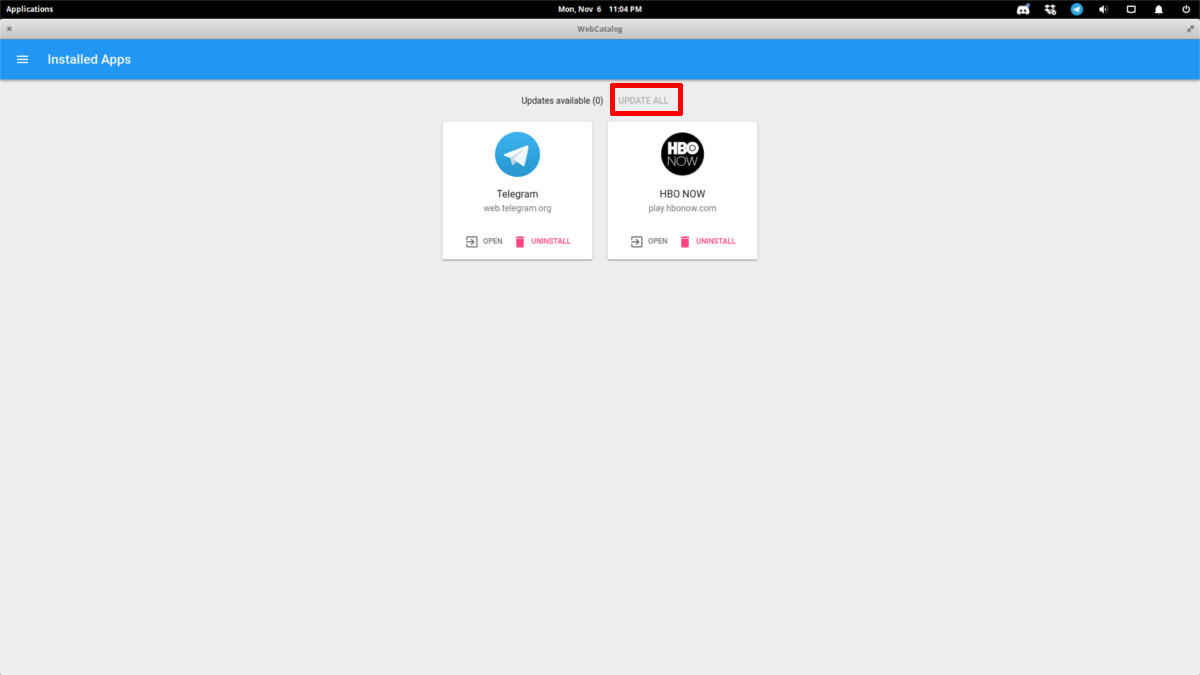
Забележка: Ще можете да щракнете върху „Актуализиране на всички“ само ако има налични актуализации. Ако уеб каталог няма актуализации, тази опция е неактивна.
Изпращане на приложения
Искате да изпратите ново приложение в уеб каталога? Оказва се, че можете! Най-доброто от всичко, че не изисква предварителни умения по програмиране. Това е така, защото инструментът за уеб каталог превръща обикновените уебсайтове в приложения.
Ето как да изпратите ново приложение. Първо намерете URL адреса на уебсайта към уеб приложението, което искате да изпратите, и го копирайте в клипборда си (CTRL + C).
Щракнете върху менюто за хамбургер в горния ляв ъгъл и щракнете върху „Изпращане на приложение“.
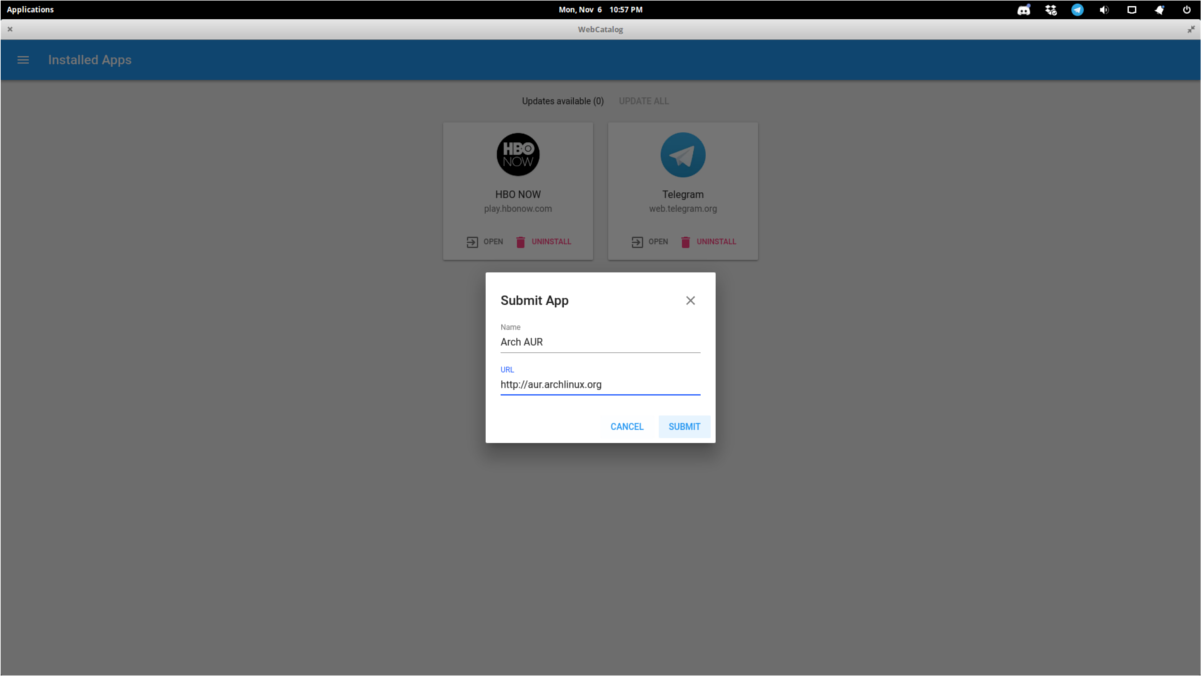
Попълнете името на приложението, поставете URL адреса, който сте копирали по-рано, и щракнете върху Изпращане.
Уеб каталогът няма да даде незабавен достъп доприложение, което сте изпратили Вместо това ще получите известие, че е в процес на проверка. След известно време (ако бъде одобрен) той ще може да бъде инсталиран през магазина.












Коментари